Wenn Sie Daten in einer lokalen Enterprise-Geodatabase gespeichert haben, können Sie einen kleinen Teil dieser Daten in eine Enterprise-Geodatabase in der Cloud replizieren. Wenn Sie Version 10.6 oder eine höhere Version der Esri Amazon Machine Images verwenden, können Sie Daten mit dem in diesem Thema beschriebenen Workflow replizieren. Für neuere Implementierungen müssen Sie die Geodatabases und den Geodatenservice selbst konfigurieren.
Die Geodaten-Geodatabase, die mit ArcGIS Enterprise Cloud Builder Command Line Interface for Amazon Web Services (AWS) und den AWS CloudFormation-Vorlagen von Esri erstellt werden, ist für die Verwendung in einem Workflow für replizierte Daten vorgesehen. Wenn Sie die Geodatabase als replizierten Data Store bei ArcGIS Server registrieren, können Sie einen Geodatenservice erstellen. Im nächsten Schritt replizieren Sie Daten von Ihrer lokalen Datenbank in den Geodatenservice. Nachdem Sie die entsprechenden Änderungen vorgenommen haben, können Sie eine Synchronisierung über den Geodatenservice durchführen.
In den meisten Fällen bearbeiten Sie die lokale Geodatabase, während Sie den Schreibschutz der Daten in der Cloud für Benutzer, die über das Internet darauf zugreifen, beibehalten. Dazu erstellen Sie ein unidirektionales Replikat. Änderungen, die an der lokalen Geodatabase vorgenommen wurden, werden mit der Geodatabase in der ArcGIS Enterprise on Amazon Web Services-Instanz über den Geodatenservice synchronisiert. Änderungen an der Geodatabase in der ArcGIS Enterprise on Amazon Web Services-Instanz können jedoch auch über einen editierbaren Feature-Service erfolgen. In diesem Fall erstellen Sie ein bidirektionales Replikat. Änderungen, die an der Geodatabase vorgenommen wurden, werden über den Geodatenservice mit der anderen Geodatabase synchronisiert.
Vorbereiten von lokalen Daten für die Replikation
Bevor Sie Daten replizieren können, müssen diese die folgenden Voraussetzungen erfüllen:
- Alle räumlichen Daten müssen in einem Raumbezug mit hoher Genauigkeit gespeichert sein.
- Die Geodatabase mit dem Parent- und die Geodatabase mit dem Child-Replikat sollten die gleiche Version aufweisen. Es ist jedoch möglich, eine Geodatabase aus ArcGIS 10.2.x, 10.3.x, 10.4.x oder 10.5.x für das Parent-Replikat und eine ArcGIS 10.6-Geodatabase zum Hosten des Child-Replikats zu verwenden. Bei der bidirektionalen Replikation müssen Sie jedoch darauf achten, dass Sie keine Daten hinzufügen oder Änderungen vornehmen, die im Child-Replikat zu Funktionen führen, die in der Geodatabase des Parent-Replikats nicht unterstützt werden.
- Der Besitzer der zu replizierenden Daten in der lokalen Enterprise-Geodatabase muss folgende Schritte ausführen:
- Dem Benutzer, der das Replikat erstellt, Schreibzugriff auf die Daten gewähren.
- Die in das Replikat einzubeziehenden Daten als versioniert ("Traditionell") registrieren.
Die Daten müssen vollständig versioniert sein; sie dürfen nicht mit der Option zum Verschieben der Änderungen in die Basistabelle versioniert werden.
- Jedem Dataset, das Teil des Replikats ist, eine globale ID-Spalte hinzufügen.
Starten einer ArcGIS Enterprise on Amazon Web Services-Instanz
Starten Sie eine Instanz von ArcGIS Server, sofern dies nicht bereits geschehen ist. Weitere Informationen zum Erstellen einer ArcGIS Enterprise Cloud Builder CLI for AWS-Site unter AWS mit einem Befehl und einer CloudFormation-Vorlage finden Sie unter ArcGIS Server. Stellen Sie sicher, dass Sie ein Schlüsselpaar angeben, und beziehen Sie beim Einrichten der Site eine Enterprise-Geodatabase ein. Wenn Sie die Site mit ArcGIS Enterprise Cloud Builder CLI for AWS erstellen, befindet sich die Geodatabase immer in einer anderen Instanz als der AWS-Instanz, in der ArcGIS Server ausgeführt wird.
Über die Anwendung ArcGIS Server Cloud Builder on Amazon Web Services erstellte Instanzen verfügen automatisch über eine Geodatabase (GEODATA), die als Replikat-Geodatabase verwendet wird.
Herstellen einer Verbindung zur ArcGIS Server-Instanz
Erstellen Sie eine GIS-Server-Publisher-Verbindung von ArcMap zu Ihrer ArcGIS Enterprise on Amazon Web Services-Instanz. Weitere Anweisungen finden Sie unter Erstellen einer Publisher-Verbindung zu ArcGIS Server in ArcMap.
Registrieren von Geodatabases und Veröffentlichen eines Geodatenservice
Registrieren Sie die Geodaten-Geodatabase als replizierten Datenspeicher und erstellen Sie einen Geodatenservice. Dies erfolgt über das Dialogfeld Servereigenschaften der GIS-Server-Verbindung, die Sie in ArcMap erstellt haben.
- Klicken Sie mit der rechten Maustaste auf die GIS-Server-Verbindung, und klicken Sie auf Servereigenschaften.
Daraufhin wird das Dialogfeld Eigenschaften von ArcGIS Server geöffnet.
- Klicken Sie auf der Registerkarte Datenspeicher neben Registrierte Datenbanken auf die Schaltfläche mit dem Pluszeichen (+).
Das Dialogfeld Datenbank registrieren wird geöffnet.
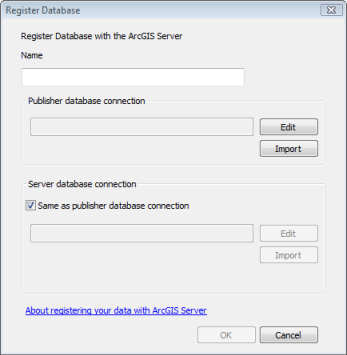
- Geben Sie im Textfeld Name einen Namen für den Datenspeicher ein.
Dieser Name wird für die Liste der registrierten Datenbanken und den Geodatenservice verwendet.
- Klicken Sie neben dem Textfeld Publisher-Datenbankverbindung auf Importieren.
- Navigieren Sie zum Speicherort der Datenbankverbindungsdatei Ihrer lokalen Geodatabase, und klicken Sie auf Auswählen.
Das Textfeld Publisher-Datenbankverbindung wird automatisch mit den Verbindungsinformationen der lokalen Geodatabase ausgefüllt.
- Deaktivieren Sie die Option Die gleiche wie die Publisher-Datenbankverbindung.
Wenn Sie eine Verbindung zu einer ArcGIS Enterprise on Amazon Web Services-Instanz herstellen, wird das Feld Server-Datenbankverbindung automatisch mit den Verbindungsinformationen der Geodaten-Geodatabase unter Amazon EC2 ausgefüllt.
- Aktivieren Sie das Kontrollkästchen Geodatenservice erstellen.
- Klicken Sie auf OK, um die Datenbanken zu registrieren, und erstellen Sie einen neuen Geodatenservice.
Die neu registrierte Datenbank wird in der Liste Registrierte Datenbanken angezeigt.
- Klicken Sie auf OK, um das Dialogfeld Eigenschaften von ArcGIS Server zu schließen.
- Doppelklicken Sie auf die ArcGIS Server-Verbindung oder aktualisieren Sie sie, um zu bestätigen, dass der Geodatenservice erstellt wurde.
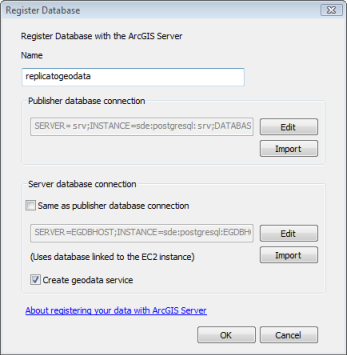
Replizieren über den Geodatenservice mit dem Assistenten "Replikat erstellen"
Die Geodaten-Geodatabase in der ArcGIS Enterprise on Amazon Web Services-Instanz muss Replikate der Daten beinhalten, die Sie mit Ihren lokalen Daten synchronisieren möchten. Zum Replizieren der Daten in der registrierten Datenbank für Geodaten verwenden Sie den Assistenten "Replikat erstellen" in ArcMap.
- Starten Sie ArcMap.
- Fügen Sie der Karte die Daten aus der lokalen Enterprise-Geodatabase hinzu, die Sie in die Geodatabase in Amazon EC2 replizieren möchten.
Wenn nur eine Datenfläche veröffentlicht werden soll, zoomen Sie auf die Ausdehnung dieser Fläche oder ziehen Sie einen Rahmen auf der Karte auf, der alle Daten enthält, die Sie replizieren möchten. Andernfalls können Sie alle Daten replizieren oder einen Ausdehnungs-Envelope angeben, wenn Sie die Daten replizieren.
- Öffnen Sie die Werkzeugleiste Verteilte Geodatabase.
Öffnen Sie die Werkzeugleiste, indem Sie auf Anpassen > Werkzeugleisten > Verteilte Geodatabase klicken.
- Klicken Sie auf die Schaltfläche Replikat erstellen
 auf der Werkzeugleiste Verteilte Geodatabase.
auf der Werkzeugleiste Verteilte Geodatabase. - Legen Sie fest, welcher Replikattyp erstellt werden soll.
- Wenn lediglich Änderungen von der lokalen Geodatabase an die Geodatabase in Amazon EC2 übermittelt werden sollen, wählen Sie Unidirektionales Replikat, lassen Sie Parent zu Child aktiviert, und klicken Sie dann auf Weiter.
- Wenn Sie Änderungen über die lokale Geodatabase übermitteln und Benutzern das Bearbeiten der Daten in der Geodatabase in Amazon EC2 ermöglichen möchten, wählen Sie Bidirektionales Replikat, und klicken Sie dann auf Weiter.
- Klicken Sie auf Weiter.
- Wählen Sie Daten und Geodatabase, um die Daten in die Geodatabase zu replizieren.
- Klicken Sie auf die Schaltfläche Öffnen
 , navigieren Sie zum Geodatenservice, und klicken Sie auf OK.
, navigieren Sie zum Geodatenservice, und klicken Sie auf OK. - Geben Sie einen Namen für das Replikat ein.
- Aktivieren Sie die Option Bei Auswahl von "Weiter" erweiterte Optionen zum Überschreiben von Standardeinstellungen für Replikate anzeigen.
- Klicken Sie auf Weiter.
- Legen Sie fest, welches Replikationsmodell verwendet werden soll.
- Wenn die Daten, die Sie replizieren, an Geodatabase-Funktionen, wie beispielsweise geometrische Netzwerken, Topologien oder Beziehungsklassen, beteiligt sind, klicken Sie auf Vollständiges Modell. (Dies ist das Standardmodell.)
- Wenn die Daten keine Geodatabase-Funktionen verwenden und nicht im Child-Replikat versioniert werden müssen, wählen Sie Einfaches Modell.
- Klicken Sie auf Weiter.
- Wählen Sie die Ausdehnung der zu replizierenden Daten.
- Wenn Sie nur die Daten wünschen, die in der aktuellen Kartenausdehnung angezeigt werden, wählen Sie Die aktuelle Ausdehnung der Anzeige. (Dies ist die zu replizierende Standardausdehnung.)
- Wenn sich die volle Ausdehnung der Daten im Inhaltsverzeichnis von ArcMap befinden soll, wählen Sie Die volle Ausdehnung der Daten.
- Wenn Sie eine Grafik um die Daten in der Karte zeichnen und nur die Daten replizieren möchten, die sich in dieser Grafik befinden, wählen Sie die Option Die Ausdehnung der aktuell ausgewählten Grafik.
- Wenn Sie eine bestimmte Ausdehnung wünschen, wählen Sie Die folgende Ausdehnung und geben Sie die Werte der gewünschten Ausdehnung ein.
- Aktivieren Sie das Feld Einbeziehen für die zu replizierenden Daten.
- Wenn die Daten Beziehungsklassen aufweisen, haben Sie die Möglichkeit, die zugehörigen Daten einzubeziehen oder auszuschließen. In der Standardeinstellung werden in Beziehung stehende Daten repliziert. Wenn Sie sie nicht einbeziehen möchten, deaktivieren Sie die Option Zugehörige Daten replizieren.
- Klicken Sie auf Weiter.
- Wenn Sie zugehörige Dateien einbezogen haben, definieren Sie, auf welche Weise dem Replikat zugehörige Objekte hinzugefügt werden sollen – entweder in Vorwärtsrichtung (der Quellklasse hinzugefügte Daten werden der Zielklasse hinzugefügt) oder in Rückwärtsrichtung (der Zielklasse hinzugefügte Daten werden der Quellklasse hinzugefügt).
- Klicken Sie auf Weiter.
- Sie können auf Zusammenfassung klicken, um alle Informationen anzuzeigen, die Sie zur Erstellung des Replikats bereitgestellt haben. Klicken Sie auf OK, um die Zusammenfassung zu schließen, nachdem Sie sie überprüft haben, oder klicken Sie auf Zurück, falls Sie Änderungen vornehmen müssen.
- Wenn keine Änderungen erforderlich sind, klicken Sie auf Beenden.
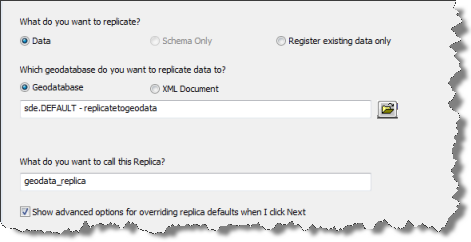
Tipp:
Wenn Sie alle Standardeinstellungen verwenden, können Sie das Kontrollkästchen Bei Auswahl von "Weiter" erweiterte Optionen zum Überschreiben von Standardeinstellungen für Replikate anzeigen deaktivieren.
Die Daten werden über den Service in die Geodaten-Geodatabase repliziert.
Bearbeiten von Daten in der lokalen Geodatabase
Bearbeiten Sie die Daten in der lokalen Enterprise-Geodatabase wie gewohnt. Wenn Sie Änderungen in anderen Geodatabase-Versionen vornehmen, müssen diese Änderungen in die ParentVersion zurückgeschrieben werden, falls Sie sie mit dem Child-Replikat unter AWS synchronisieren möchten.
Synchronisieren von Änderungen
Sie können Daten synchronisieren, nachdem Sie einige Änderungen vorgenommen haben, oder Sie können die Daten nach einem bestimmten Zeitplan synchronisieren, beispielsweise am Ende des Tages. Nachdem Sie die zu synchronisierenden Änderungen durchgeführt und die Daten in die Parent-Version zurückgeschrieben haben, können Sie die auf der Werkzeugleiste Verteilte Geodatabase befindliche Schaltfläche Änderungen synchronisieren oder die Skriptsynchronisierung über den Geodatenservice verwenden.
Wenn Sie Daten synchronisieren, müssen Sie die Verbindung mit den Anmeldedaten des Datenbankbenutzers, der das Replikat erstellt hat, oder als Geodatabase-Administrator herstellen.
Weitere Informationen zum Synchronisieren finden Sie unter Synchronisieren von verbundenen Replikaten in der ArcMap-Hilfe.
Synchronisieren in ArcMap
In diesem Workflow haben Sie eine Karte geöffnet, die die replizierten Daten enthält, die bearbeitet wurden.
- Öffnen Sie die Werkzeugleiste Verteilte Geodatabase.
Öffnen Sie die Werkzeugleiste, indem Sie auf Anpassen > Werkzeugleisten > Verteilte Geodatabase klicken.
- Klicken Sie auf die Schaltfläche Änderungen synchronisieren
 auf der Werkzeugleiste Verteilte Geodatabase.
auf der Werkzeugleiste Verteilte Geodatabase. Das Dialogfeld Assistent "Änderungen synchronisieren" wird aufgerufen.
- Wenn Sie die Informationen im Assistenten bestätigen, klicken Sie auf Beenden, um die Synchronisierung zu starten.
Erstellen von Skripten für die Synchronisierung
Sie können ein Skript schreiben, um die Geodatabases zu synchronisieren. Ein Beispielskript finden Sie unter So synchronisieren Sie ein Replikat in einer vernetzten Umgebung in ArcObjects SDK for the Microsoft .NET Framework.